当我们在使用雷电模拟器时,部分玩家会遭遇系统时间异常的问题,那么雷电模拟器出现系统时间异常怎么办?怎么解决?下面就一起来看看详细的介绍吧。

出现系统时间异常解决方法
1、雷电模拟器是会自动同步电脑时间的。
2、所以如果提示模拟器系统时间异常,说明电脑时间异常。
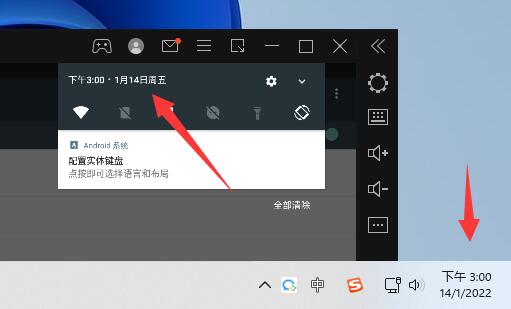
3、这时候我们只需要打开任务栏“开始菜单”
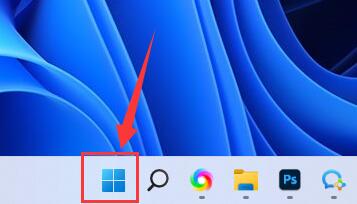
4、接着打开其中的“设置”
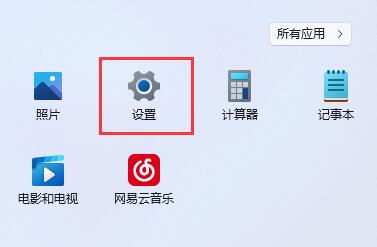
5、然后进入左边栏的“时间和语言”
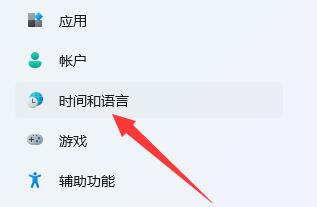
6、接下来进入右边的“日期和时间”
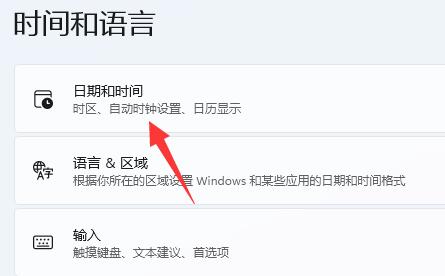
7、再勾选打开“自动设置时间”选项。
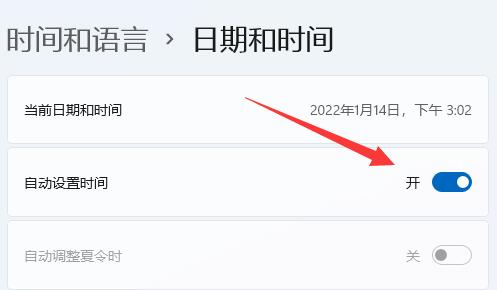
8、最后点击下方“立即同步”,同步时间完成后重启雷电模拟器就可以了。
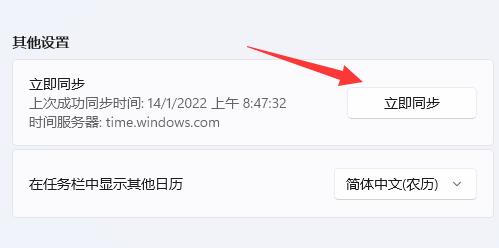
文明上网,理性发言,共同做网络文明传播者